萬盛學電腦網 >> PowerPoint教程 >> PPT高級知識 >> PPT水晶球式比例圖畫法
PPT水晶球式比例圖畫法
PPT是一個常用的辦公軟件,但並不是一個專業的繪圖軟件,所以我們用PPT直接畫圖表會比較麻煩。今天帶大家制作一個水晶球樣式的比例圖,熟悉一下PPT的繪制方法。
先上效果圖

我們需要繪制外面的圓環和中間的球體,先繪制一個圓環。
1.插入-形狀-同心圓,在任意位置繪制一個圓環(按住上檔鍵Shift可繪制正圓),設置寬和高都為8厘米,點擊內側的黃色的◇可以調整圓環的寬度,調整到合適的位置,設置一個填充顏色。
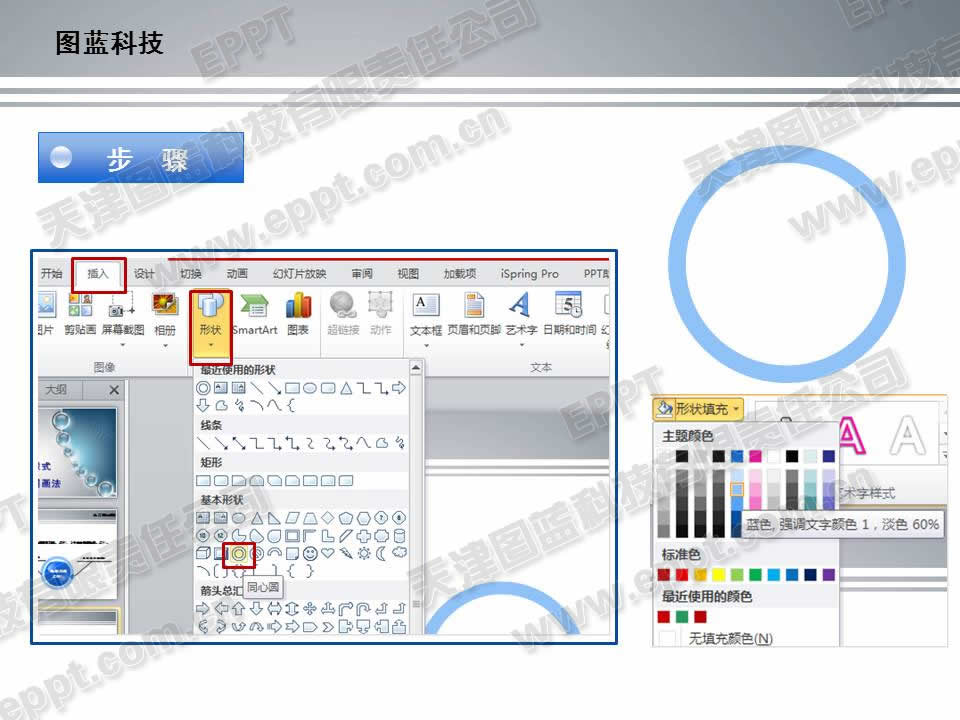
2.繪制一個只有一段的圓弧,和上一步相同,選擇插入-形狀-空心弧
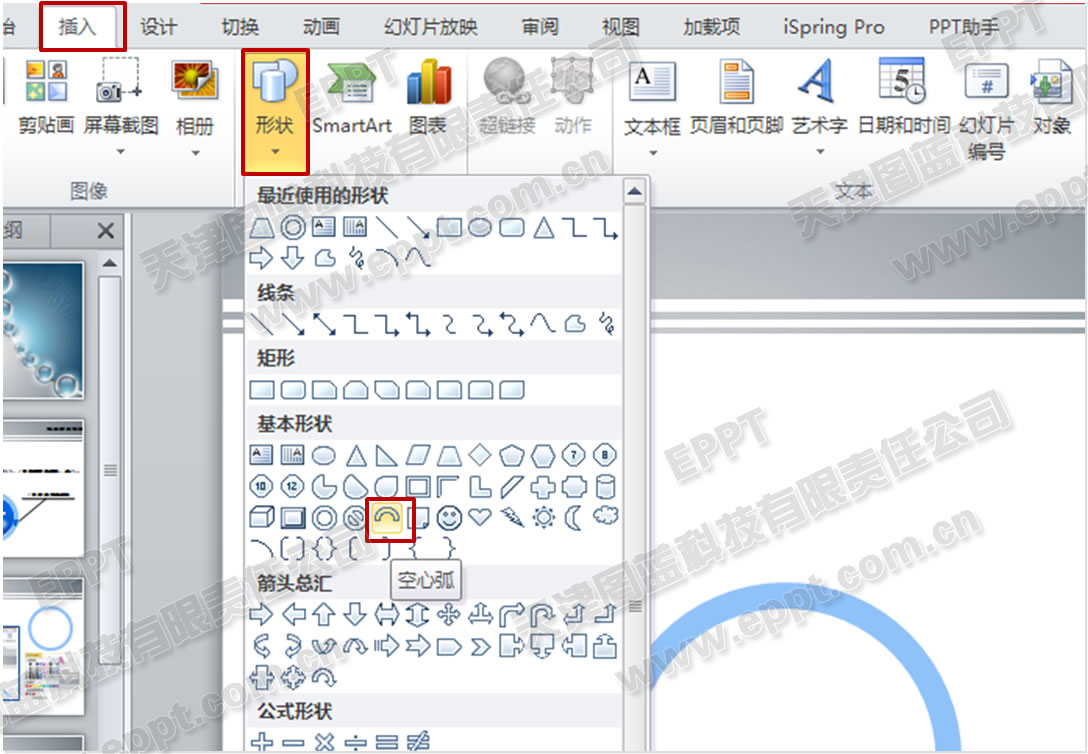
3.畫出空心弧時按住Shift,同樣設置寬高為8厘米,空心弧有兩個◇一個可以調整圓弧的寬度和長短,另一個只能調整長短。將兩個圓弧重疊到一起,調整到一致後,需要計算一下長短。長短不能直接設置,需要我們手動調整。整個圓是360度,4%就是14.4度。如果需要精確的圖形,我們就需要想辦法了。
4.繪制兩個正方形,左鍵點住綠色的旋轉按鈕可以旋轉,旋轉的時候按住Shift,每動一下則旋轉15度。要保證圓弧的中心點是兩個長方形上邊的中點,把圓弧調整到夾角之間就OK啦~

5.畫一個正圓,寬高設置為6厘米,放在圓弧中間,復制一個正圓,畫一個長方形,高度設置為圓形高度的4%,就是0.24厘米。
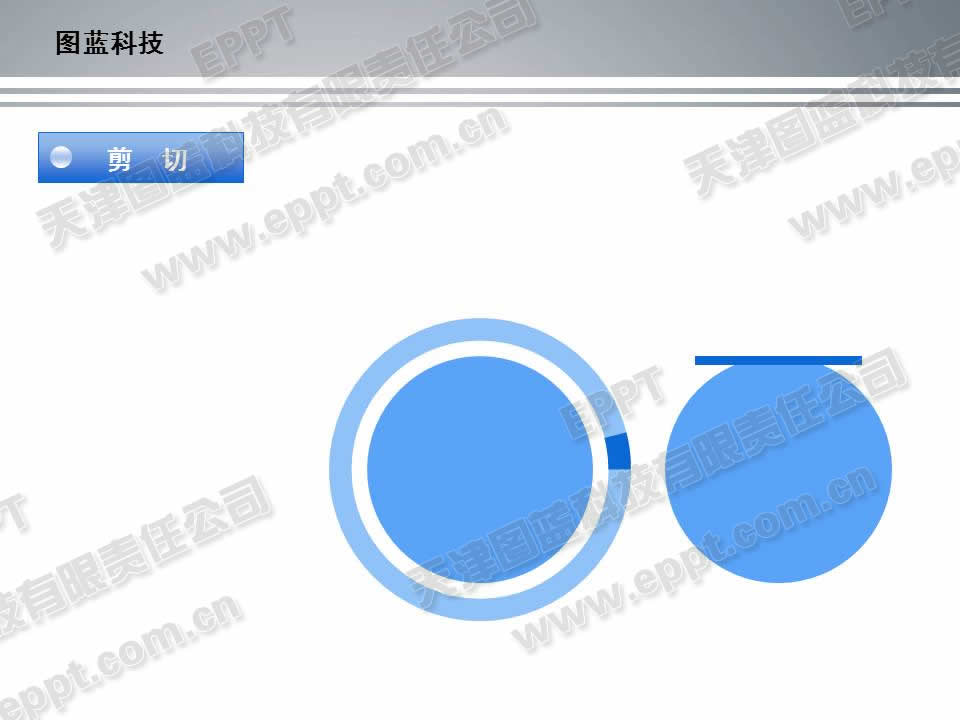
6.選擇圓形再選擇長方形,進行裁剪(裁剪的方法)
7.設置主顏色,在形狀效果-預設中選擇一個效果
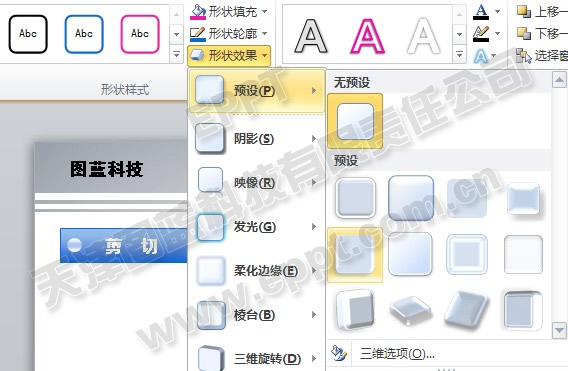
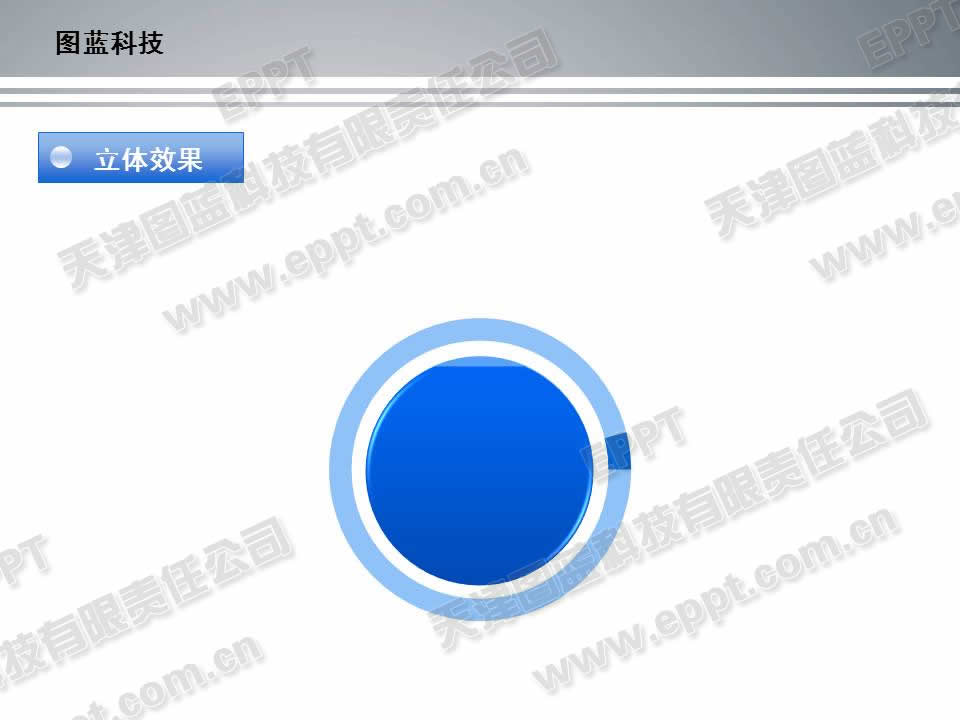
8.最後需要做一個球形的特效,其實很簡單,畫一個橢圓,右鍵-設置形狀格式-填充,在漸變填充中透明度漸變從30%-100%
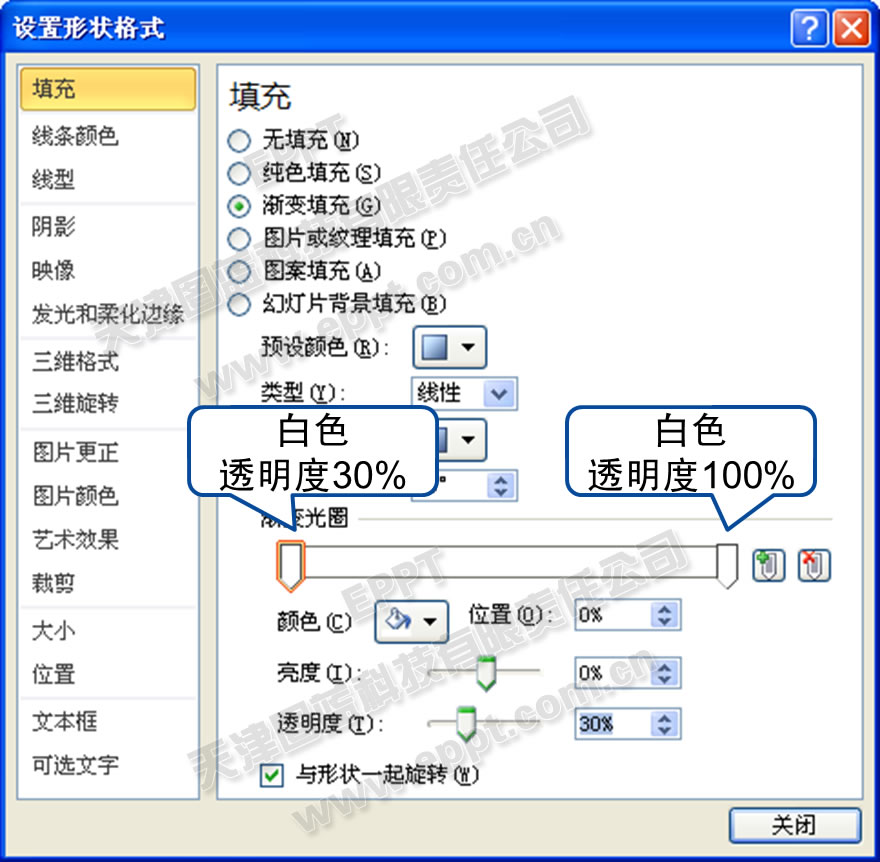
9.在發光和柔化邊緣中,將柔化邊緣調到10磅。
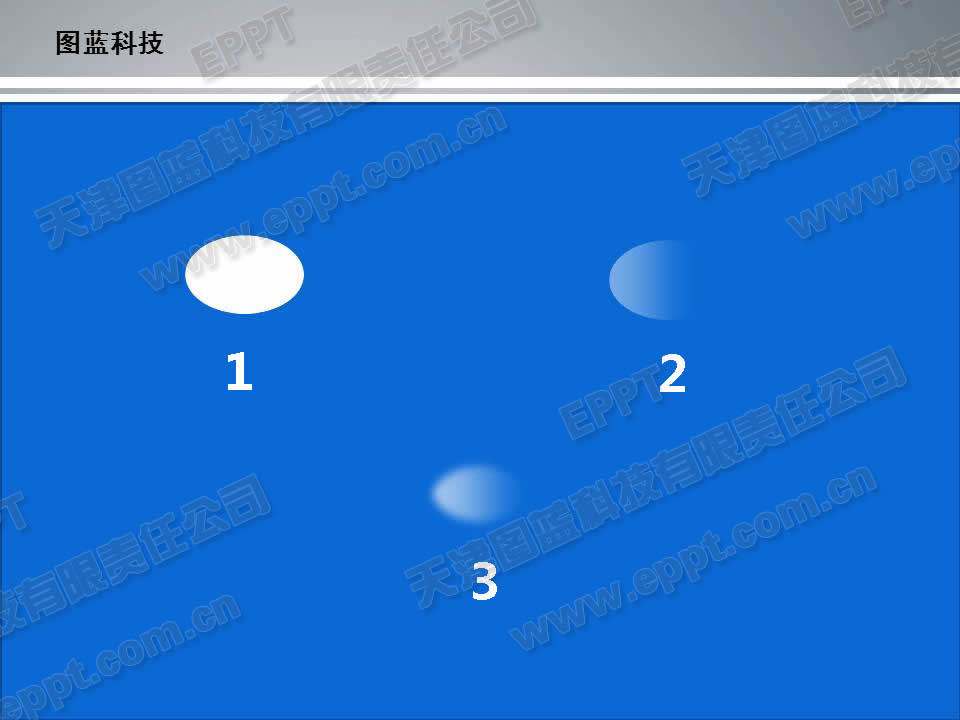
10.復制兩個,貼到水晶球上來,兩個方向要相反,稍微旋轉一下,後面的反光要稍微小一點。
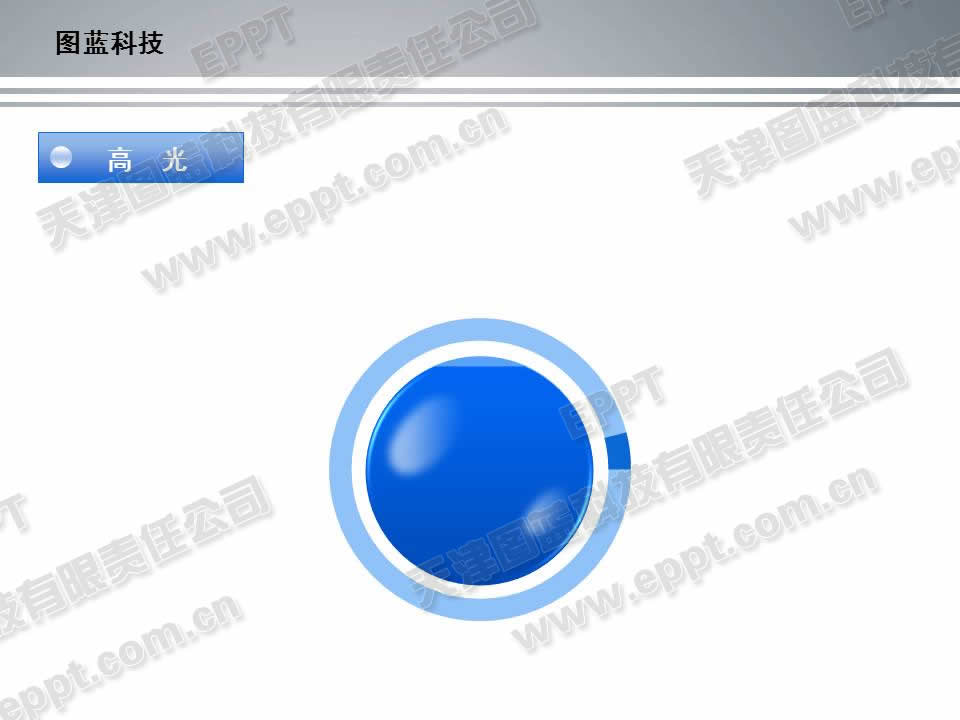
最後填上文字就完成了。
.
- 上一頁:PPT制作海洋效果藝術字
- 下一頁:PPT表格的3D化處理
PPT高級知識排行
办公软件推薦
相關文章
copyright © 萬盛學電腦網 all rights reserved



